Clips — одна из самых полезных функций, которые может предложить Twitch. Она позволяет пользователям записывать моменты из любого видео и делиться ими со своими друзьями. Более того, Twitch дает вам возможность редактировать свои клипы и публиковать их в социальных сетях. Есть множество других вещей, которые вы можете делать со своими видео.

В этой статье мы покажем вам, как делать клипы на Twitch на разных устройствах. В дополнение к некоторым основным параметрам мы также ответим на некоторые распространенные вопросы, касающиеся этой платформы.
Как делать клипы на Twitch?
Twitch — это платформа, разработанная для потоковой передачи видео в реальном времени, и она довольно популярна среди геймеров. Помимо потоковой передачи видеоигр, он также используется для киберспортивных соревнований и турниров, музыки, творческого контента и т. д. Миллионы людей ежедневно посещают этот стриминговый сервис, где они могут стримить, смотреть видео и общаться с другими пользователями.
Пользователям Twitch особенно нравится использовать опцию «Клипы», которая позволяет создавать короткие видеоролики и редактировать их. Мы покажем вам, как это сделать на всех ваших устройствах.
Как делать клипы на Twitch — Windows и Mac?
Независимо от того, используете ли вы Twitch для рабочего стола или приложение для браузера, процесс создания клипов на Twitch идентичен как для пользователей Windows, так и для пользователей Mac. Вот как это делается:
- Откройте Твич.
- Войдите в свой аккаунт.

- Выберите видео, которое вы хотите захватить — будь то прямая трансляция или видео, которое ранее транслировалось, — и воспроизведите его.
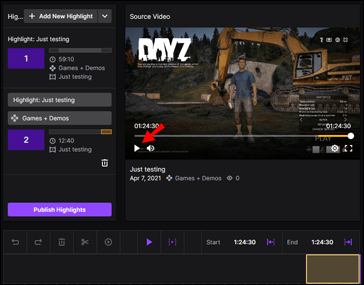
- Найдите точный момент, который вы хотите вырезать.
- Наведите курсор на видеоплеер.

- Нажмите значок «Клип», который появится в правом нижнем углу вашего видеоплеера.
Примечание: Альтернативный способ активировать опцию обрезки — нажать «Alt+X» (для Windows) или «Option+X» (для Mac). - В платформе появится новое окно.

- Используйте ползунок, чтобы точно определить, где клип будет начинаться и заканчиваться.
Примечание: Ваш клип может длиться от 5 до 60 секунд.
- Как только вы закончите обрезку клипа, дайте ему имя.

- Ваш клип будет автоматически опубликован.
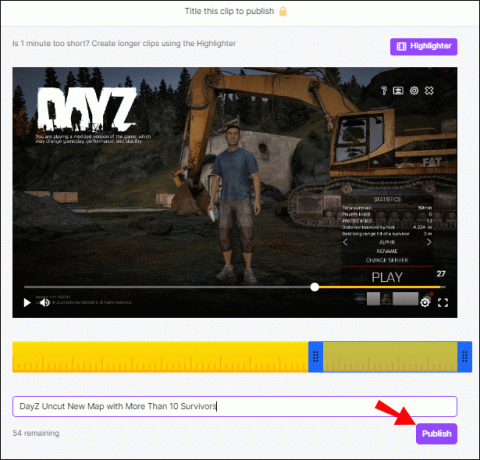
Вы также можете выбрать, будет ли ваш клип опубликован на Facebook, Twitter или Reddit. Важно отметить, что ваш клип будет опубликован в любом случае, независимо от того, нажмете вы кнопку или нет. Если вы хотите, чтобы этого не произошло, вам придется найти клип и удалить его.
Если вы хотите удалить опубликованный клип, выполните следующие действия:
- Перейдите на панель инструментов и нажмите «Содержание».
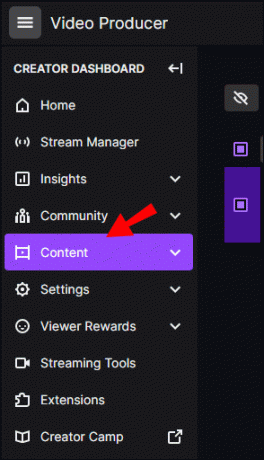
- Перейдите в «Клипы».
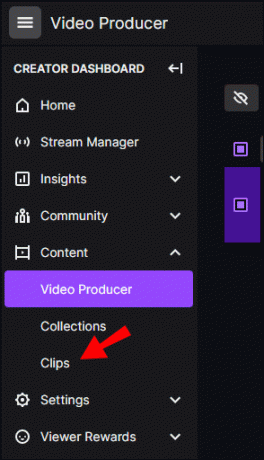
- Найдите «Менеджер клипов».
- Выберите «Клипы, которые я создал».

- Нажмите на клип, который хотите удалить, а затем нажмите на корзину.

Если вы просто покинете всплывающую вкладку, последние 30 секунд вашего захваченного контента будут доступны независимо.
Как делать клипы на Twitch — Android и iOS?
Создавать и редактировать клипы на Twitch на мобильном устройстве не сложнее, чем на компьютере. Независимо от того, являетесь ли вы пользователем Android или iPhone, процесс очень похож. Вот как это делается:
- Откройте Twitch на своем телефоне.

- Выберите видео, которое хотите закрепить.
- Нажмите на видео во время трансляции.
- Если у вас есть устройство iOS, коснитесь значка «Поделиться», а затем «Создать клип». Если у вас устройство Android, просто коснитесь параметра «Создать клип» в нижней части видеоплеера. .

- Когда вы нажмете кнопку «Клип», Twitch автоматически создаст 30-секундный клип.

- Если вас не устраивает клип, вы всегда можете отредактировать его, удалив ненужный контент.
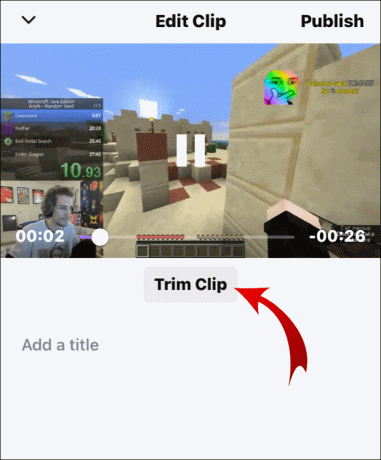
- Когда вы закончите подкрашивать свой клип, нажмите «Готово».
- Вставьте название для вашего клипа и опубликуйте его.

Примечание: если вы хотите поделиться своим клипом в чате, коснитесь опции «Выбрать шепотом».
Как управлять клипами на Twitch?
Если вы хотите проверить все свои клипы — те, которые вы создали, и те, которые на вашем канале сделали другие пользователи, — выполните следующие действия:
- Откройте панель управления.
- Перейдите в «Контент», а затем в «Клипы».

- Перейдите к «Менеджеру клипов».
- Выберите «Клипы, которые я сделал» или «Клипы моего канала».

Все ваши клипы можно сортировать по давности, вовлеченности, ключевым словам, просмотрам и т. д.
Как делать клипы на Twitch на Xbox One?
Если вы играете в игры на Xbox One и хотите запечатлеть определенный момент, есть способ восстановить последние 30 секунд вашей игры. Вот как это делается:
- На геймпаде нажмите кнопку Xbox, если вы хотите записать что-то, что только что произошло.
- Откроется вкладка «Меню».
- Нажмите кнопку «Х».
Последние 30 секунд будут автоматически сохранены и опубликованы на Twitch. Обратите внимание, что у вас не всегда есть разрешение на запись определенной части игры.
Как удалить клипы Twitch?
Если вам не нравится определенный клип, который вы создали, вы всегда можете удалить его. Вы можете удалить клипы со своего канала, выполнив несколько простых шагов:
- Перейдите на сайт Twitch. Вы не можете сделать это в настольном приложении.
- Нажмите на изображение своего профиля в правом верхнем углу экрана.
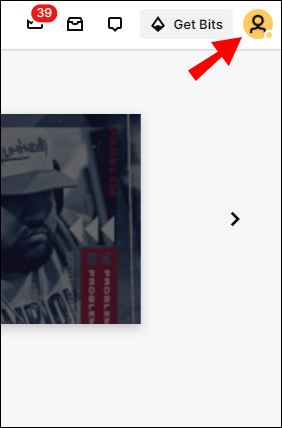
- Найдите Панель инструментов для авторов в раскрывающемся меню.
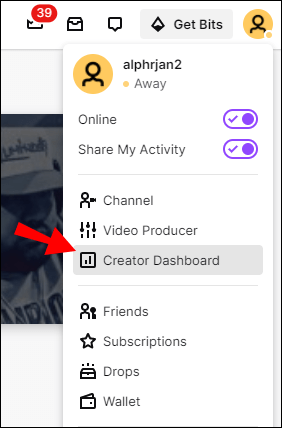
- Перейдите в «Контент», а затем в «Клипы».

- Выберите клип, который вам больше не нужен.

- Щелкните значок корзины над клипом.
- Нажмите «Удалить выбранное».

У вас также есть возможность удалить клипы ваших подписчиков на Twitch. Вот как это делается:
- Нажмите на изображение своего профиля и перейдите на панель инструментов Creator.
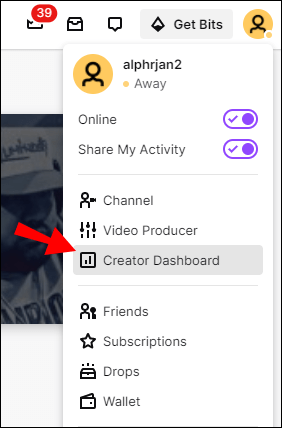
- Перейдите в раздел «Контент» и нажмите «Клипы».

- Найдите клипы на моем канале.
- Найдите видео, которое вам больше не нужно.
- Нажмите на корзину, чтобы удалить их.

Как поделиться клипами Twitch?
Вы можете поделиться своими клипами Twitch несколькими способами:
- Просто скопируйте ссылку на клип Twitch и поделитесь ею в социальных сетях. Технически вы бы разместили это в других социальных сетях. Вот как это делается:
- Зайди на свой канал.
- Выберите клип, которым хотите поделиться.
- Скопируйте ссылку.

- Разместите его на платформе социальных сетей.
Нажав на ссылку, ваши подписчики перейдут прямо в ваш профиль Twitch.
- Загрузите клип и поделитесь им как новым постом. Хотя этот метод немного сложнее, мы покажем вам, как это сделать, в FAQ. Как только клип будет загружен на ваше устройство, вы можете легко загрузить его в любую социальную сеть.
- Нажмите кнопку «Поделиться». Этот вариант самый простой, и он появится в тот момент, когда вы закончите редактирование клипа. Как только вы назовете свой файл, просто выберите опцию «Опубликовать» и выберите социальную сеть, в которой вы хотите поделиться своим клипом Twitch.
Дополнительные часто задаваемые вопросы
Какой самый просматриваемый клип на Twitch?
Нет никаких указаний на то, какие видео могут взорваться за одну ночь, особенно на Twitch. Это может быть забавное видео, геймплей — в общем, что угодно! Поскольку Twitch является домом для самых популярных стримеров мира, это неудивительно.
Самый просматриваемый клип на Twitch набрал более 3 591 956 просмотров. Он называется «Пробуждение», и его транслировал пользователь jessedstreams.
Некоторые другие клипы Twitch, которые стали вирусными:
• Стример drdisrespect: 3 586 247 просмотров: "Дом DOCS застрелен".
• «Дочь стримера заходит к нему во время страшной игры», стример JurassicJunkieLive, 2 853 831 просмотр.
• «Bugha, 10 августа», стример bugha, набрал 2 243 870 просмотров.
• «Захватывающий дух» стримера Xbox с 2 196 371 просмотром
• «Bugha, 10 августа, 3», стример bugha, набрал 2 184 131 просмотр.
Как я могу скачать видео с Twitch?
Twitch раньше позволял загружать видео на все ваши устройства, но эта опция была удалена. Есть еще один способ сделать это, но для этого вам придется использовать другой веб-сайт, который называется клипр. Вот как это делается:
1. Откройте Clipr в своем браузере.
2. Скопируйте URL вашего клипа.
3. Вставьте его в поле над кнопкой ссылки «Загрузить».
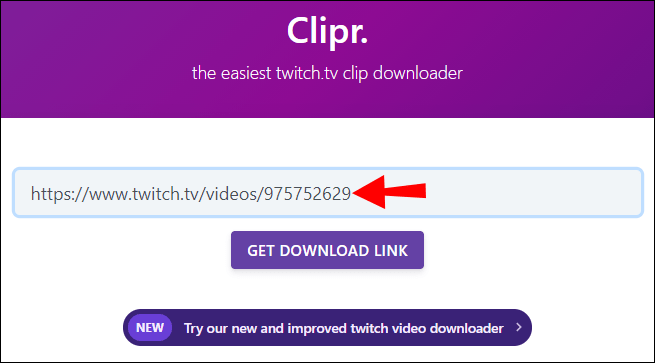
4. Нажать на кнопку.
Теперь вы успешно сохранили клип на своем устройстве.
Как вы используете команду Clip на Twitch?
Если вы хотите захватить контент самым простым способом, вы можете использовать команды клипа. Для Windows вам нужно будет одновременно нажать кнопку «ALT» и кнопку «X». Если у вас Mac, вам нужно одновременно нажать «Параметры» и «X».
Могу ли я зарабатывать на жизнь стримингом на Twitch?
Как и на любой платформе, вы можете зарабатывать деньги, если у вас достаточно большая аудитория. Есть множество способов заработать на Twitch. Например, вы можете зарабатывать на жизнь за счет подписки, спонсорства, партнерства с брендом, товаров и т. д.
Однако, если вы хотите зарабатывать на Twitch, вам действительно нужно посвятить себя этому. Среди прочего, это включает в себя стриминг в течение всего дня и постоянную загрузку интересного контента.
Почему вы должны создавать основные моменты на Twitch?
Опция «Выделить» позволяет упорядочить весь ваш контент и выделить ваши прошлые трансляции. Вы должны использовать эту опцию, чтобы взаимодействовать со своей аудиторией и развивать свой потоковый канал. Вот как вы можете включить свои основные моменты:
1. Откройте панель инструментов.
2. Перейдите к трем горизонтальным линиям и нажмите «Содержание».

3. Выберите «Продюсер видео».
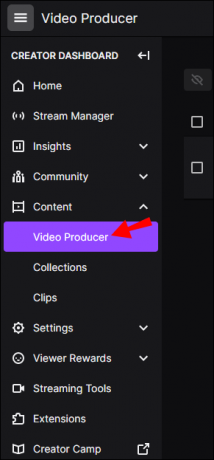
4. Выберите видео, которые хотите выделить.
Вот и все. Теперь ваши поклонники и другие стримеры могут видеть все ваши прошлые трансляции в одном месте.
Запечатлейте лучшие моменты Twitch с помощью клипов
Теперь вы знаете, как создавать, делиться и удалять клипы на Twitch на разных устройствах. Как только вы освоитесь, вы увидите, как легко использовать функции Twitch в своих интересах.
Вы когда-нибудь снимали клип на Twitch? Вы использовали те же методы, описанные в этой статье? Дайте нам знать в комментариях ниже.


